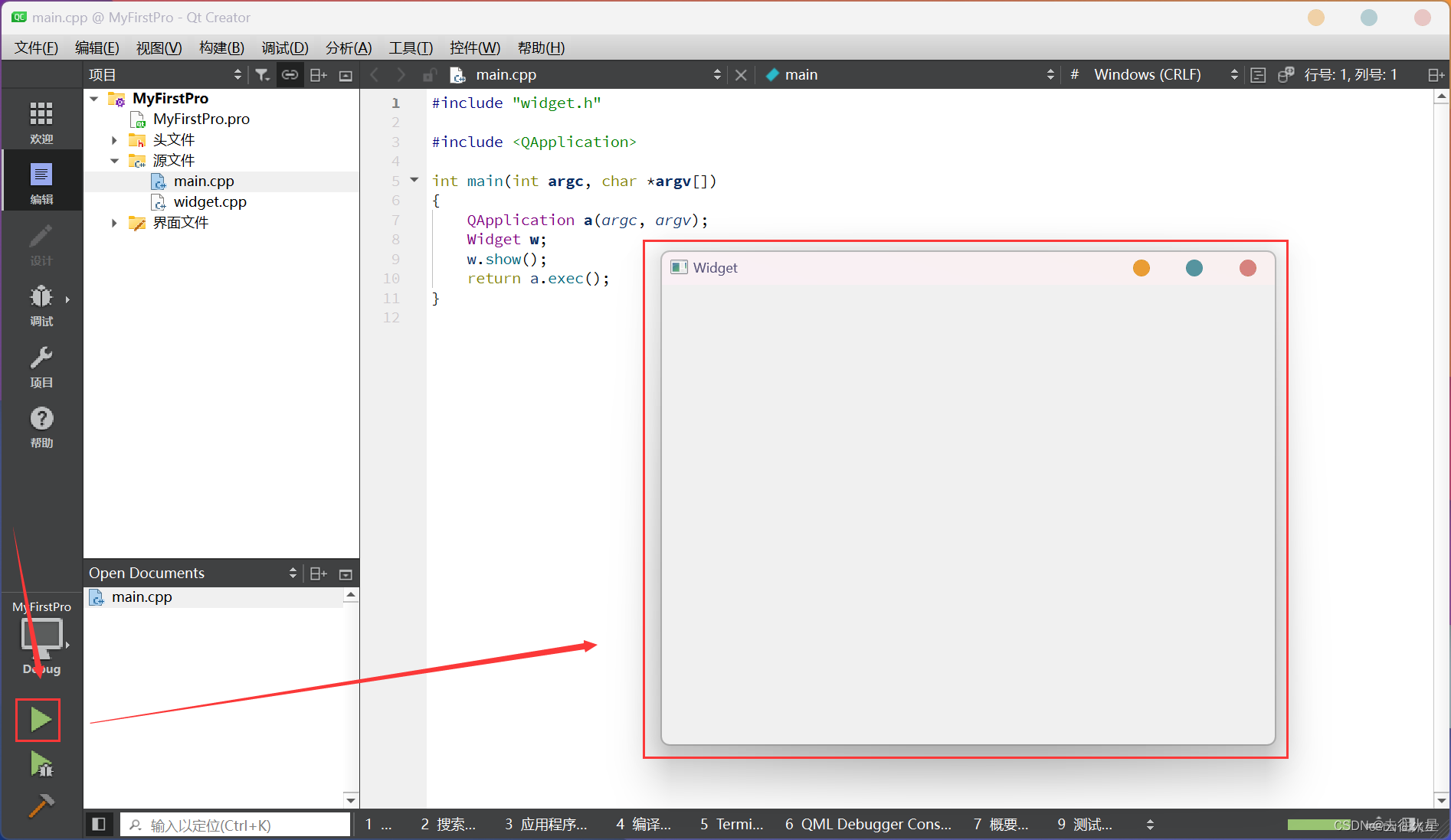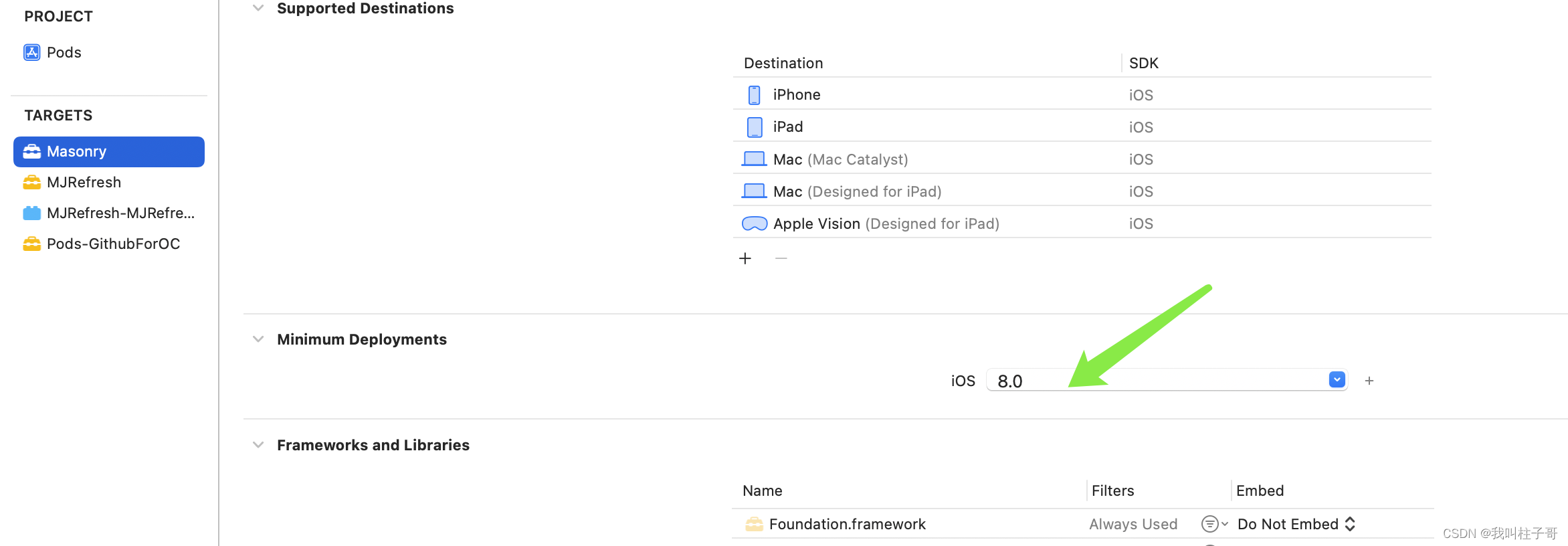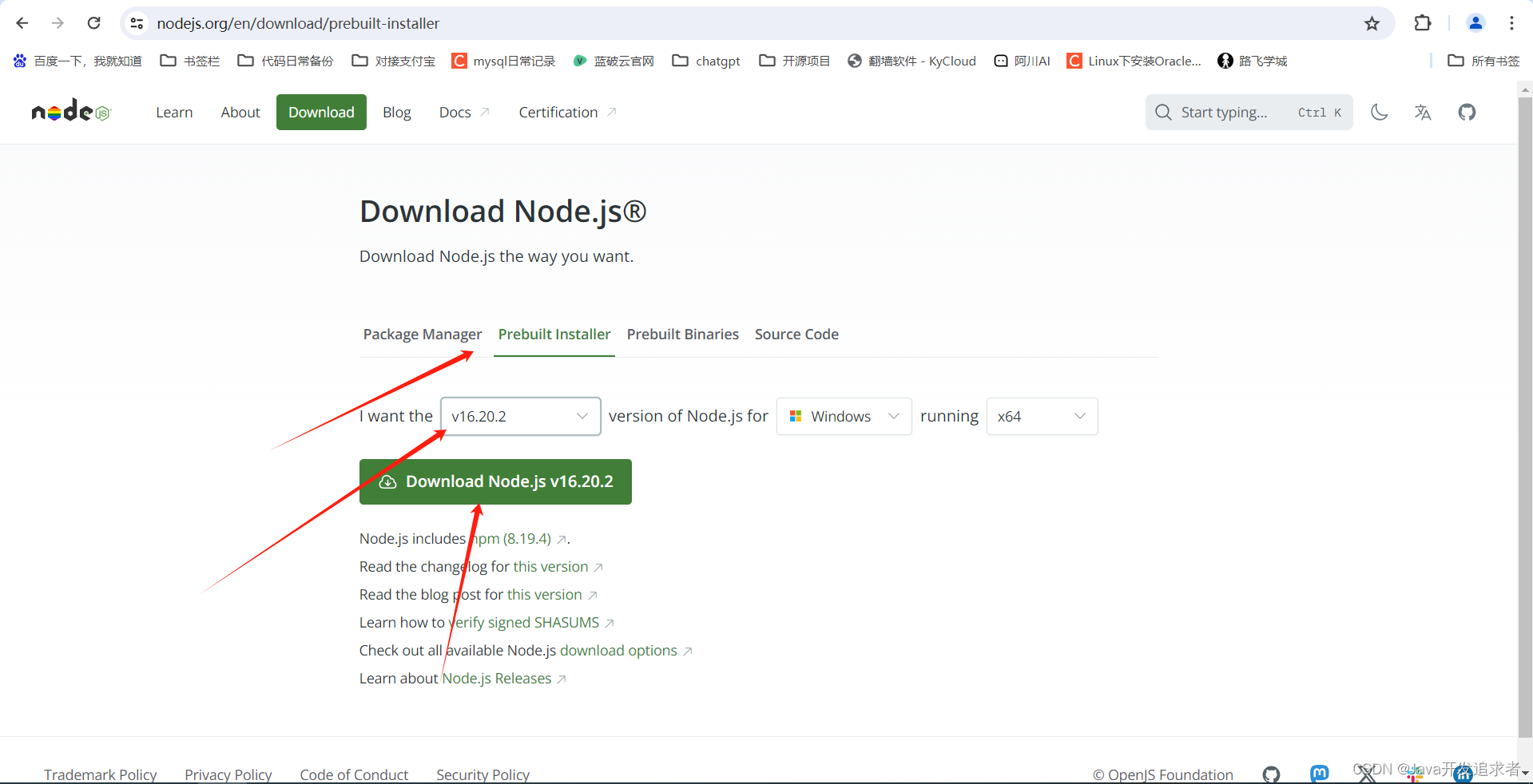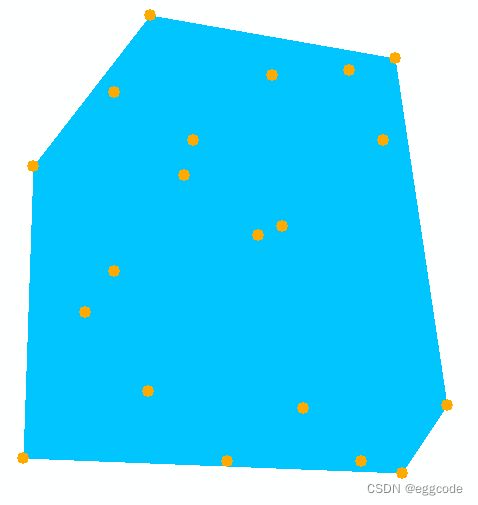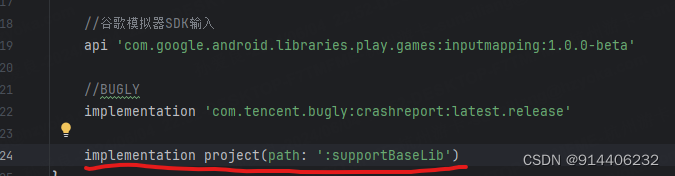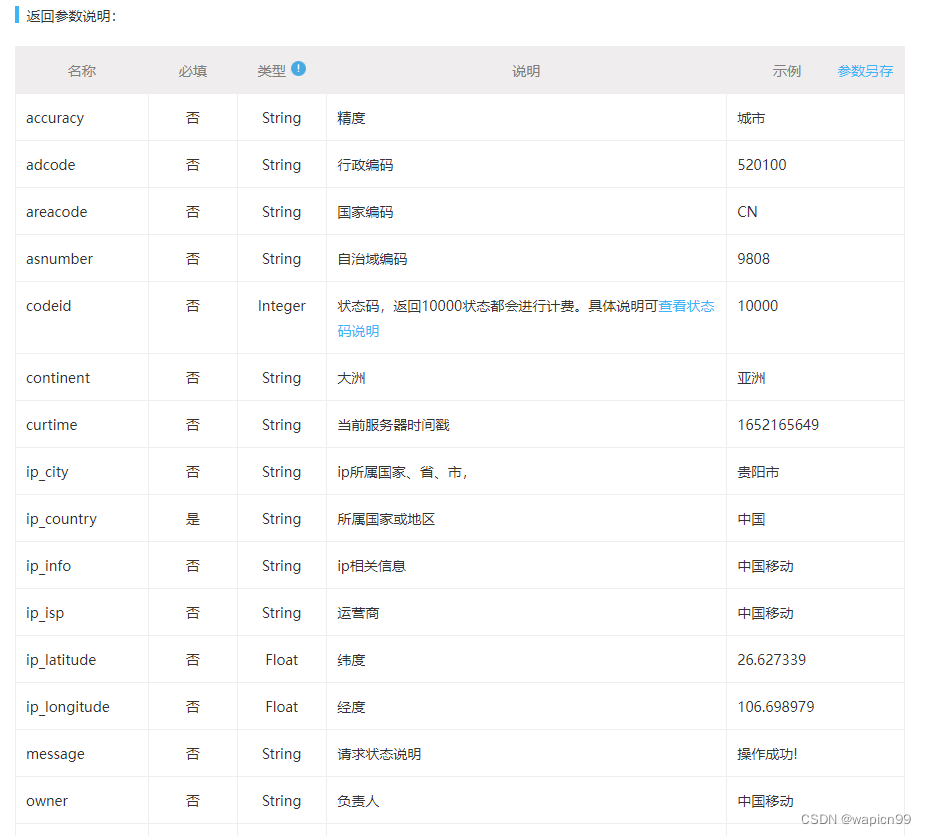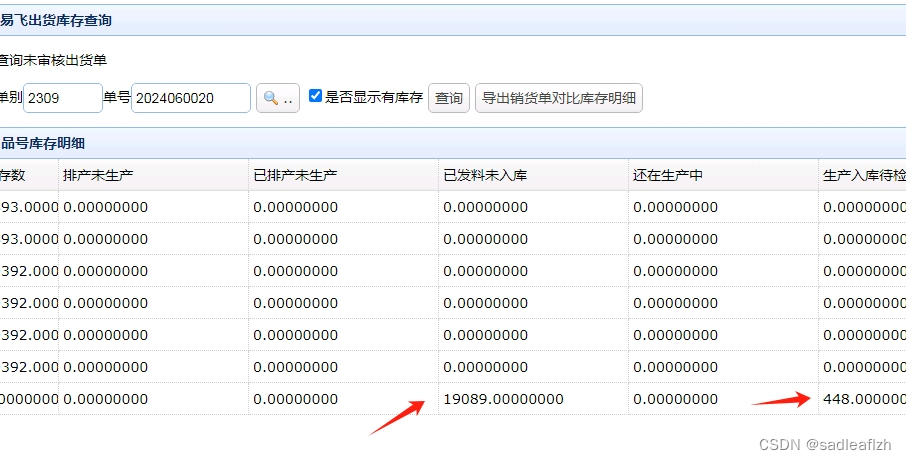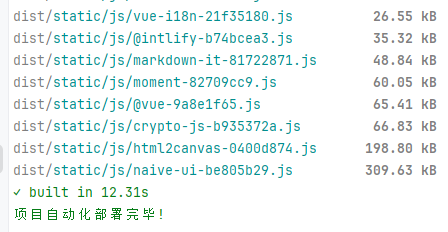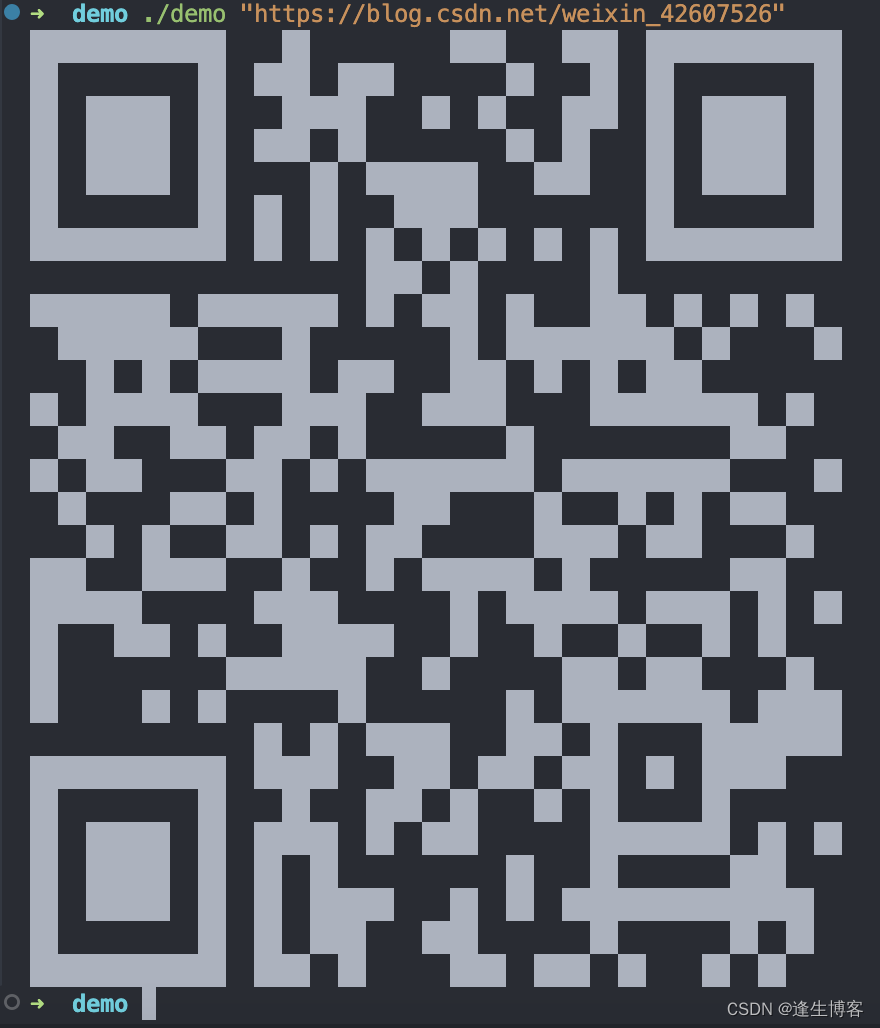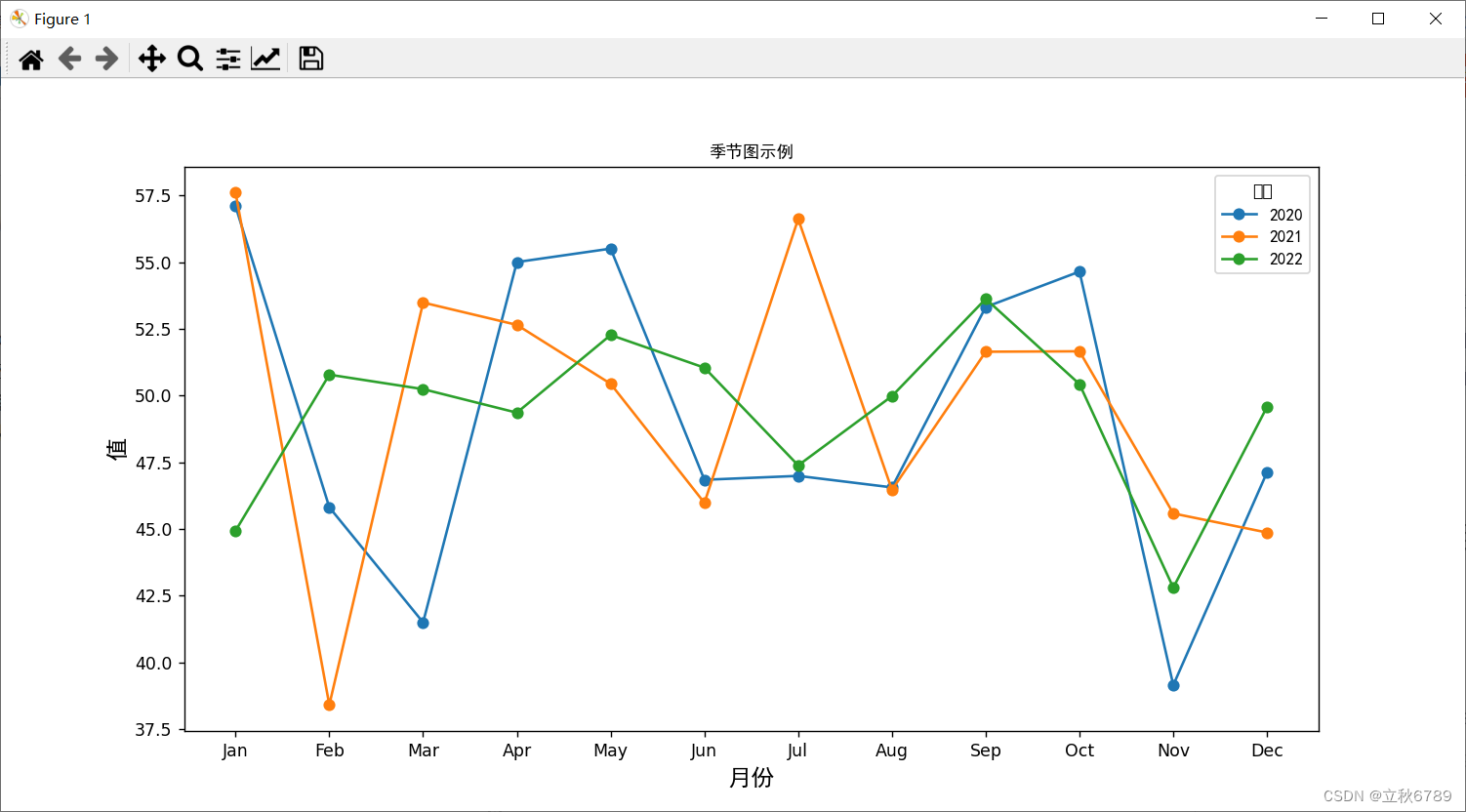Windows系统问题
- 一、补丁更新提示:0x80070643
- 问题:
- 解决方法:
- 1.以管理员权限运行【cmd】。
- 2.禁用 【Windows RE】,请运行`reagentc /disable`。
- 3.回收【Windows RE】恢复分区空间。
- 4.准备新的【Windows RE】恢复分区空间。
- 5.配置并启用新的【Windows RE】恢复分区。
一、补丁更新提示:0x80070643
问题:

解决方法:
据搜索,该问题是由于【Windows RE】空间不足引起的,所以扩充【Windows RE】空间,即下图空间(图中空间为扩充后的,原约550MB)。

1.以管理员权限运行【cmd】。
2.禁用 【Windows RE】,请运行reagentc /disable。
3.回收【Windows RE】恢复分区空间。
diskpart ###进入分区模式
list DISK ###查看磁盘号,这里也可以看出我的磁盘类型是GPT,下面的操作仅适用于GPT类型,MBR类型有些指令不一样。
sel disk 1 ###1是我的【Windows RE】所在磁盘号,选中磁盘1。
list PARTITION ###查看磁盘1中分区号,根据空间大小可以判断出来。
sel part 4 ###选中分区4,即【Windows RE】恢复分区。
delete partition override ###删除【Windows RE】恢复分区。
4.准备新的【Windows RE】恢复分区空间。
以管理员权限打开【计算机管理】→【存储】→【磁盘管理】,由于我的【Windows RE】恢复分区后面空间已被划分给了其他盘,,所以只能从前面的C盘取空间(卷的扩充和压缩都是从尾部进行,逻辑上头部一般文件)。
例如C盘压缩400MB,加上前面回收的【Windows RE】550MB,最终就可以再建一个950MB的【Windows RE】恢复分区(大小不限)。
对这部分空间新建简单卷
- 注意“不分配驱动器号”,这会是一个隐藏驱动器。
- 建议命名为
Windows RE Tools。
- 建成后如下:
5.配置并启用新的【Windows RE】恢复分区。
接着在【cmd】中操作,此时应仍处于【diskpart分区模式】。
首先,检查磁盘分区样式是 GUID 分区表 (GPT) 还是主启动记录 (MBR)。 为此,请运行 list disk。 检查“Gpt”列中是否有星号字符 ()。 如果有星号字符 (),则驱动器为 GPT。 否则,驱动器为 MBR。
sel disk 1 ###选中磁盘1。
list PARTITION ###查看磁盘1中新的【Windows RE】分区号,根据空间大小可以判断出来。
sel part 4 ###选中分区4,即【Windows RE】恢复分区。
set id=de94bba4-06d1-4d40-a16a-bfd50179d6ac
###该id值不要改,照抄就行。
gpt attributes=0x8000000000000001
###attributes值也不要变,照抄。
###赋予【Windows RE】GPT属性、特征ID 、卷标,我们之前按创建的卷【Windows RE Tools】仅仅是名字叫这个,到这里才整正被系统认可,赋予实际意义。
exit ###退出diskpart分区模式
reagentc /enable ###重新启用 【Windows RE】恢复分区.
reagentc /info ###确认 WinRE 的安装位置是在【harddisk1\partition4】这个位置。